Découvrez les moyens testés par des experts pour résoudre le problème
- La raison de cette erreur peut être un espace disque insuffisant, des fichiers système corrompus ou des interférences avec des programmes tiers.
- Ce guide discutera des solutions recommandées par les experts pour résoudre le problème.
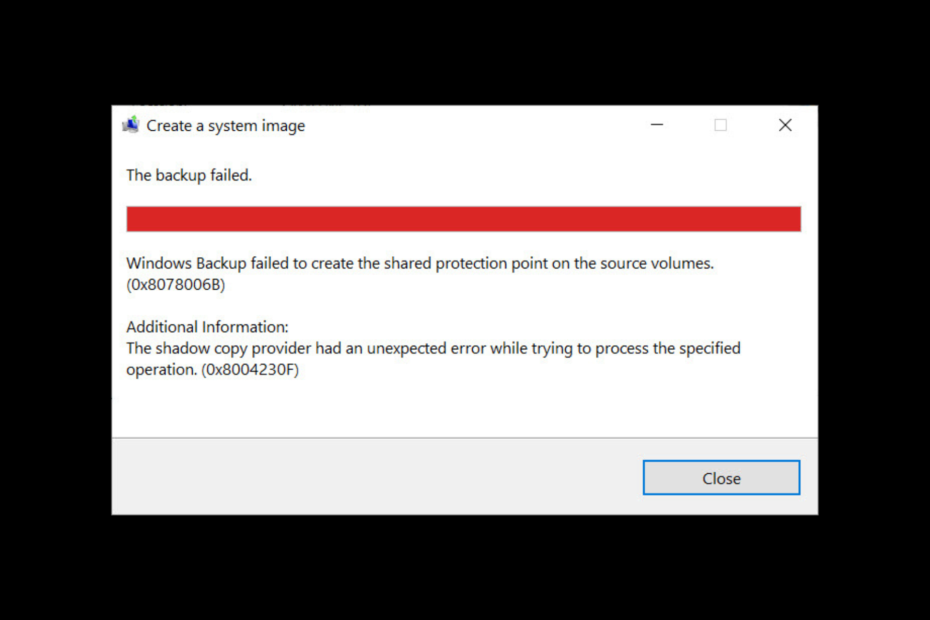
XINSTALLER EN CLIQUANT SUR LE FICHIER DE TÉLÉCHARGEMENT
Fortect est un outil de réparation du système qui peut analyser votre système complet à la recherche de fichiers de système d'exploitation endommagés ou manquants et les remplacer automatiquement par des versions de travail de son référentiel.
Boostez les performances de votre PC en trois étapes simples :
- Téléchargez et installez Fortect sur votre PC.
- Lancez l'outil et Lancer la numérisation
- Faites un clic droit sur Réparation, et corrigez-le en quelques minutes.
- 0 les lecteurs ont déjà téléchargé Fortect jusqu'à présent ce mois-ci
Si vous avez reçu le fournisseur de clichés instantanés et a rencontré une erreur inattendue lors de la tentative de traitement de l'opération spécifiée (0x8004230F) lors de la création d'un point de restauration système ou d'une image système, ce guide peut vous aider!
Nous discuterons de certaines des solutions potentielles pour résoudre le problème juste après avoir parlé des causes. Commençons!
Qu'est-ce qui cause l'erreur de fournisseur de clichés instantanés 0x8004230f ?
Il peut y avoir plusieurs raisons à l'erreur; certains des plus courants sont mentionnés ici:
- Espace disque insuffisant - Si la volume en cours de sauvegarde ou le lecteur système dispose d'un espace disque insuffisant, le VSS risque de ne pas réussir à créer une sauvegarde et vous obtiendrez cette erreur. Vous devez supprimer les applications et les fichiers indésirables de votre ordinateur pour libérer de l'espace sur votre PC.
- Problème de fournisseur VSS – Si le fournisseur VSS du système ou du volume en cours de sauvegarde est endommagé ou cesse de fonctionner, le VSS peut ne pas réussir à créer une sauvegarde.
- Fichiers système corrompus – Si les fichiers système nécessaires au bon fonctionnement du VSS sont endommagés, le VSS peut ne pas être en mesure de créer une sauvegarde. Vous devez réparer les fichiers système à l'aide de l'invite de commande pour résoudre le problème.
- Interférence avec des logiciels tiers - Quelques les logiciels tiers peuvent entrer en conflit avec le service Volume Shadow et le faire échouer. Recherchez les applications que vous avez installées juste avant l'apparition de l'erreur et supprimez-les pour vérifier si cela aide.
Que puis-je faire pour corriger l'erreur de fournisseur de clichés instantanés 0x8004230f ?
Conseil d'expert :
SPONSORISÉ
Certains problèmes de PC sont difficiles à résoudre, en particulier lorsqu'il s'agit de fichiers système et de référentiels manquants ou corrompus de votre Windows.
Veillez à utiliser un outil dédié, tel que Fortifier, qui analysera et remplacera vos fichiers endommagés par leurs nouvelles versions à partir de son référentiel.
Avant de vous engager dans des étapes de dépannage avancées, vous devez envisager d'effectuer les vérifications suivantes :
- Désinstallez les programmes indésirables.
- Exécuter le nettoyage de disque.
- Désactiver temporairement l'antivirus.
1. Effectuer un environnement de démarrage propre
- Presse les fenêtres + R pour ouvrir le Courir boite de dialogue.
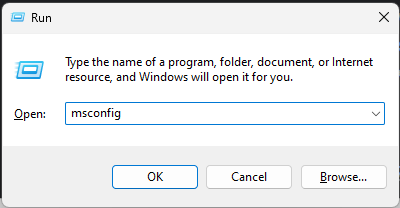
- Taper msconfig et cliquez D'ACCORD pour ouvrir le Configuration du système.
- Allez à la Prestations de service onglet, placez une coche à côté de Cacher tous les services Microsoft, et cliquez Désactiver tous les.
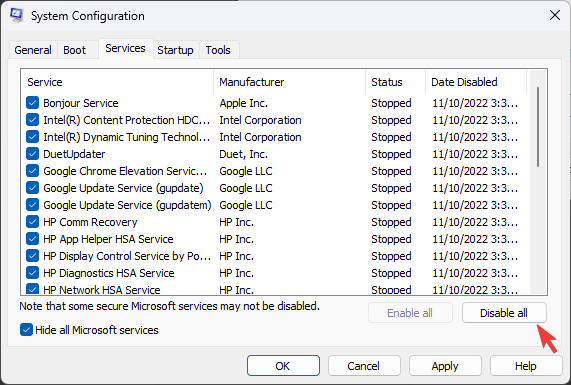
- Passez à la Commencez onglet, puis cliquez sur Ouvrir le gestionnaire de tâches.
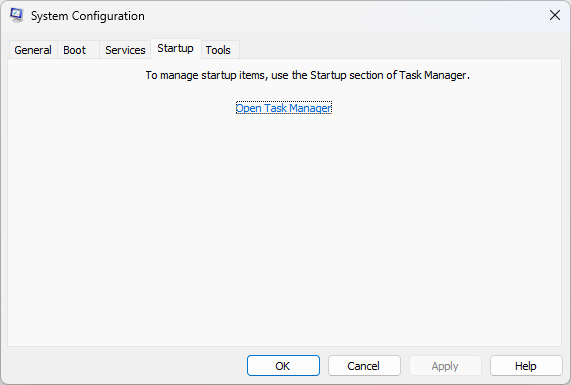
- Accédez à chaque élément activé et sélectionnez Désactiver.
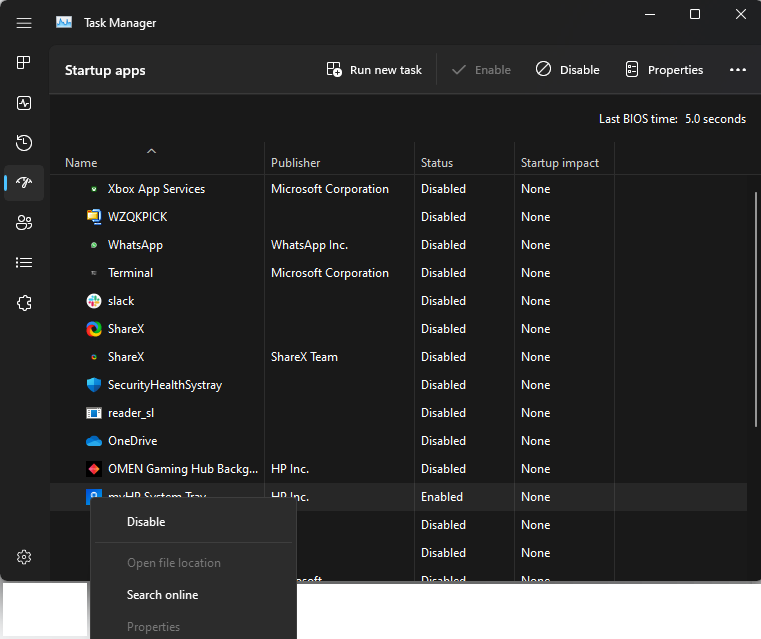
- Retour à la Configuration du système fenêtre, cliquez Appliquer, et puis D'ACCORD.
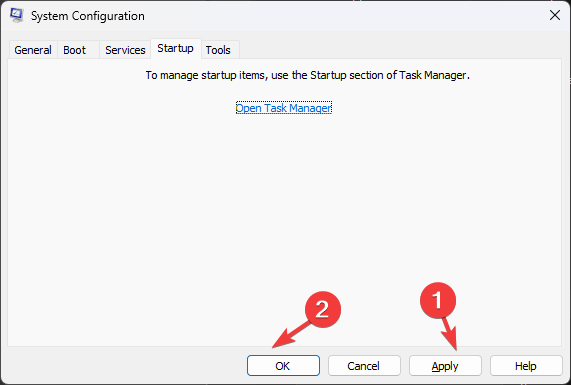
- Redémarrez votre ordinateur pour confirmer les modifications.
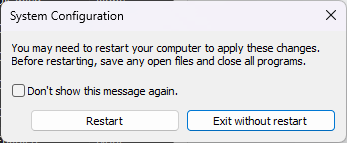
2. Redémarrez le service Volume Shadow Copy
- appuie sur le les fenêtres type de clé Panneau de commande, et cliquez Ouvrir.
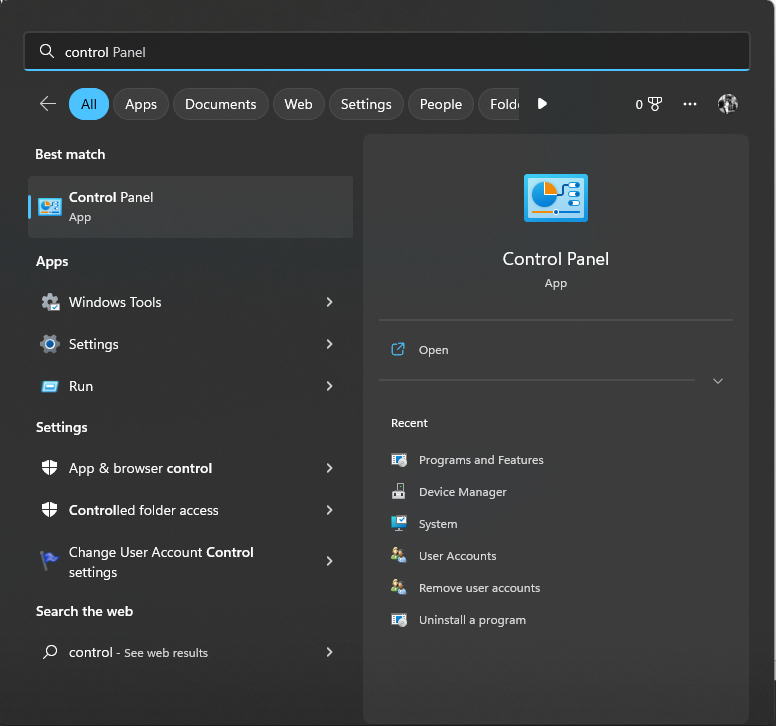
- Sélectionner Vu par comme Petites icônes et sélectionnez Outils Windows.
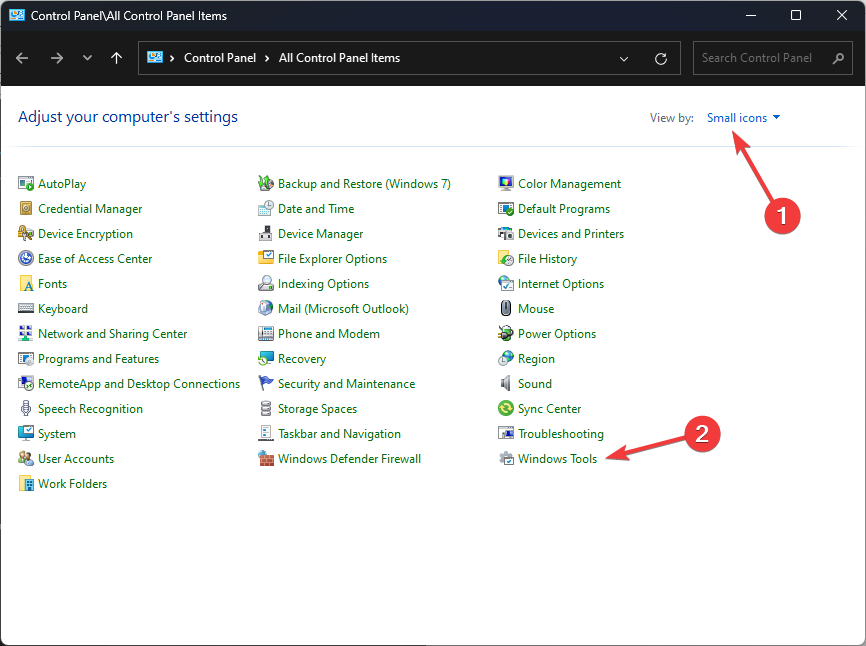
- Localisez et double-cliquez Prestations de service pour l'ouvrir.
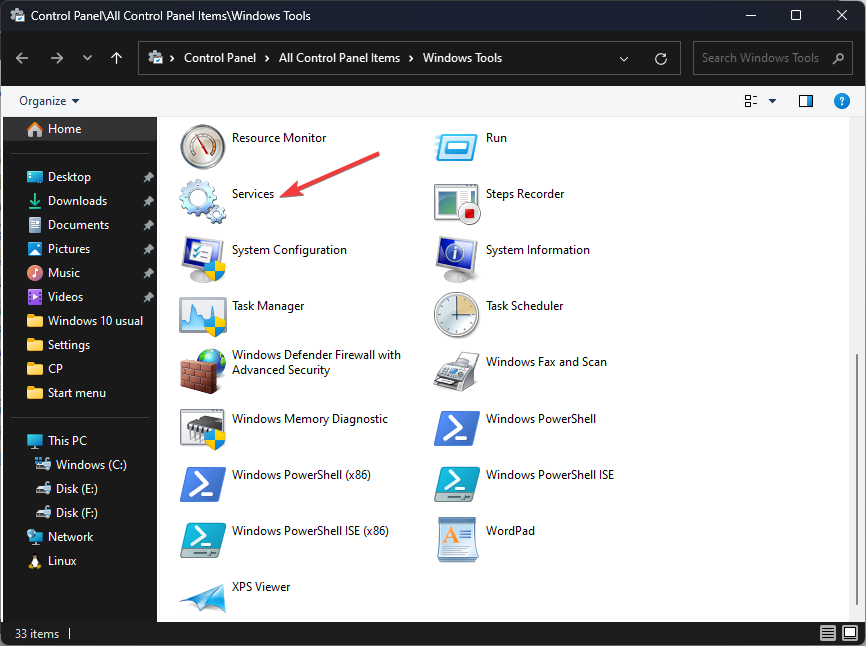
- Chercher Cliché instantané des volumes et double-cliquez dessus.
- Aller à Type de démarrage, et sélectionnez Automatique (départ différé).
- Sous État des services, Cliquez sur Commencer.
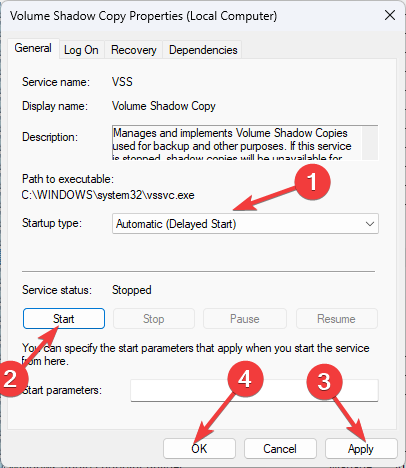
- Cliquez sur Appliquer et D'ACCORD
- Redémarrez votre PC pour enregistrer les modifications.
3. Exécutez le scanner de sécurité Microsoft
- Allez à la Outil Scanner de sécurité Microsoft page.
- Téléchargez Microsoft Safety Scanner et double-cliquez sur le fichier téléchargé pour lancer l'installation.
- Sur la page de configuration, placez une coche à côté de Acceptez tous les termes du contrat de licence précédent et cliquez Suivant.
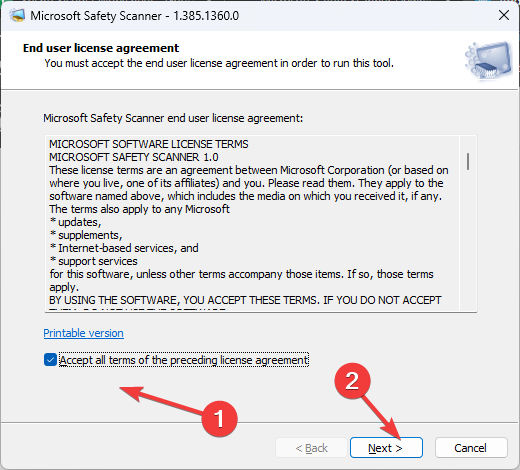
- Cliquez à nouveau Suivant.
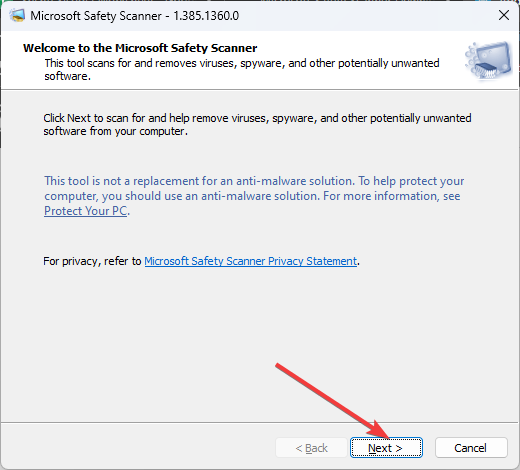
- Sur l'écran suivant, sélectionnez Scan complet et cliquez Suivant.
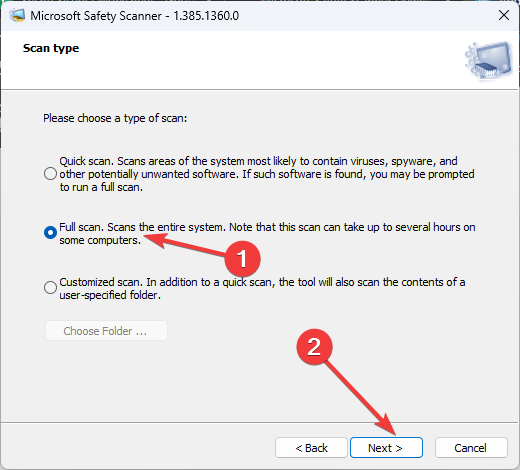
- L'outil analysera et supprimera tous les fichiers de données infectés, il pourrait donc y avoir une perte de données.
- Comment activer l'écran vert sur Teams
- Comment intégrer ChatGPT à Word [moyens les plus rapides]
- Partage à proximité Google: comment déplacer des fichiers sans effort
4. Exécuter une analyse SFC
- Appuyez sur la touche Windows, tapez CMD, et cliquez Exécuter en tant qu'administrateur.
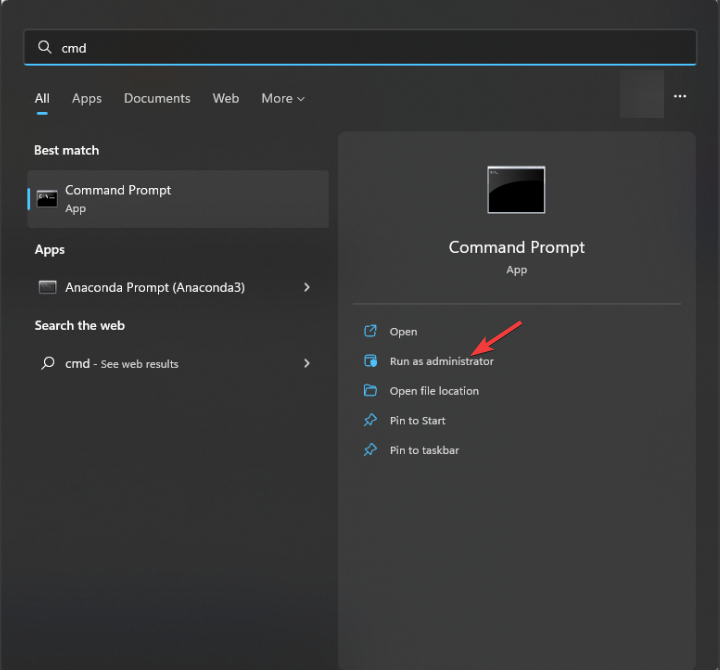
- Tapez la commande suivante pour réparer les fichiers système et appuyez sur Entrée:
sfc/scannow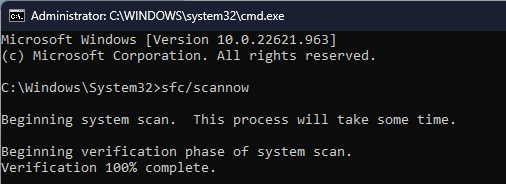
- Redémarrez votre ordinateur.
- appuie sur le les fenêtres type de clé CMD, et sélectionnez Exécuter en tant qu'administrateur.
- Tapez la commande suivante pour obtenir la liste des fournisseurs VSS tiers et appuyez sur Entrée:
fournisseurs de liste vssadmin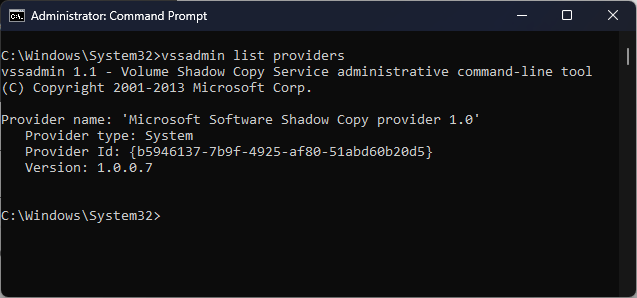
- S'il y en a, localisez ceux qui ne sont pas nécessaires et fermez l'invite de commande.
- Presse les fenêtres + R pour ouvrir le Courir boite de dialogue.
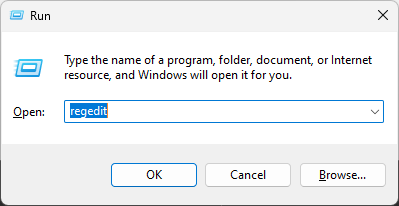
- Taper regedit et cliquez D'ACCORD ouvrir Éditeur de registre.
- Aller à Déposer, puis clique Exporter. Enregistrez le fichier .reg dans un emplacement accessible pour sauvegarder les entrées de registre.
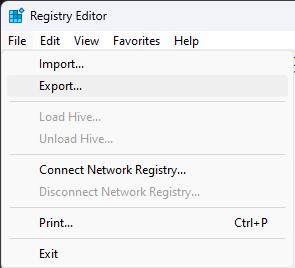
- Accédez à ce chemin:
Ordinateur\HKEY_LOCAL_MACHINE\SYSTEM\CurrentControlSet\Services\VSS\Providers - Double-cliquez Fournisseurs pour l'agrandir. Vous trouveriez trois clés, ENUM, et deux GUID.
- Sélectionnez le premier GUID répertorié, double-cliquez sur le Défaut chaîne, et vérifiez si c'est Fournisseur Microsoft Software Shadow Copy 1.0. Si oui, cochez l'autre GUID et supprimez-le.
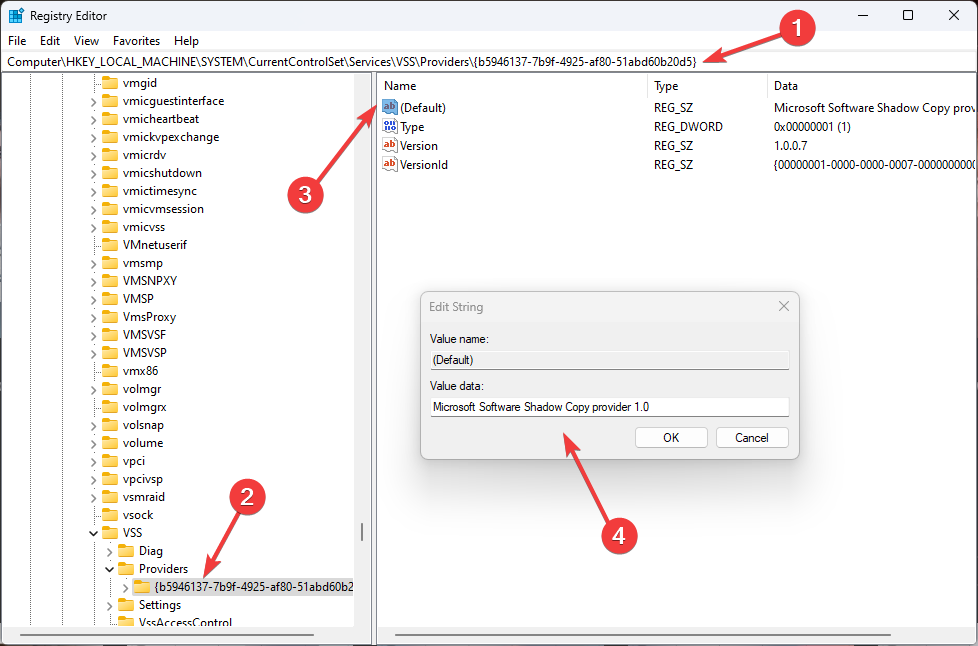
- Ouvrez le Courir console et type services.msc, et appuyez sur Entrer.
- Localiser, clic droit Cliché instantané des volumes, et choisissez Redémarrage.
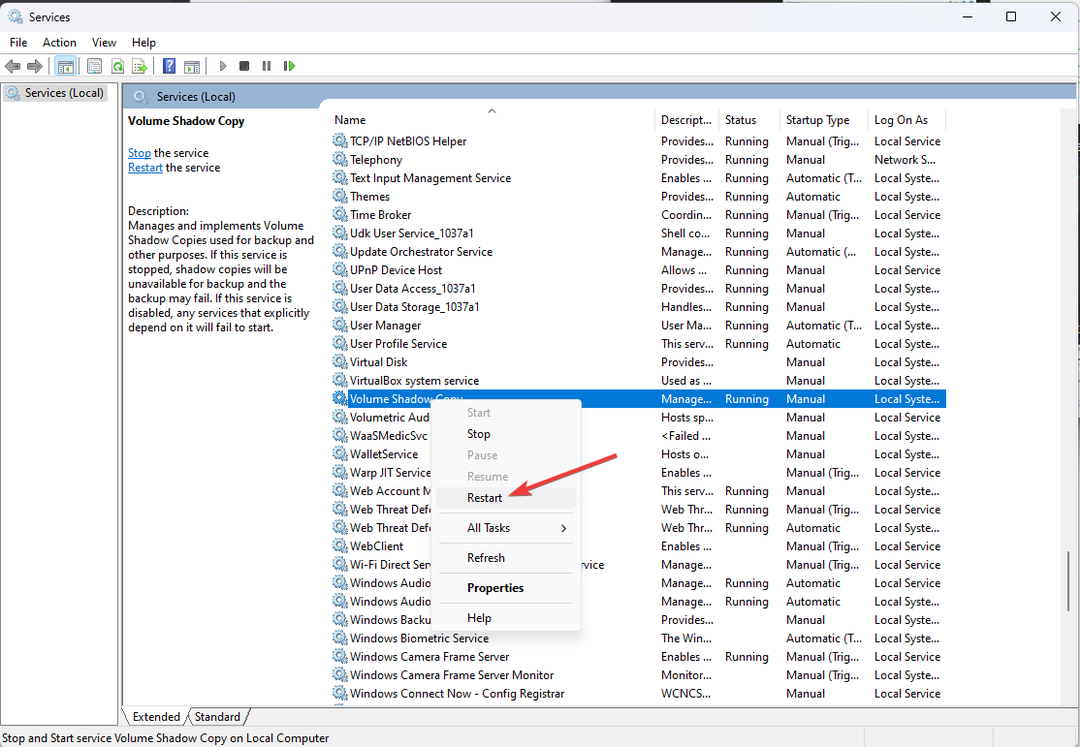
- Pour vous assurer qu'il n'y a pas de fournisseurs tiers, ouvrez CMD avec les droits d'administrateur et tapez la commande suivante:
fournisseurs de liste vssadmin
Si rien n'a fonctionné pour vous, vous devez contacter le Assistance Microsoft équipe. Expliquez-leur le scénario et les mesures que vous avez prises pour résoudre le problème. Cela les aidera à comprendre la situation et à accélérer le processus de dépannage.
Ce sont donc des méthodes que vous devez suivre pour corriger l'erreur de fournisseur de clichés instantanés 0x8004230f. Essayez-les et dites-nous ce qui a fonctionné dans la section des commentaires ci-dessous.
Vous rencontrez toujours des problèmes ?
SPONSORISÉ
Si les suggestions ci-dessus n'ont pas résolu votre problème, votre ordinateur peut rencontrer des problèmes Windows plus graves. Nous vous suggérons de choisir une solution tout-en-un comme Fortifier pour résoudre efficacement les problèmes. Après l'installation, cliquez simplement sur le Afficher et corriger bouton puis appuyez sur Lancer la réparation.


